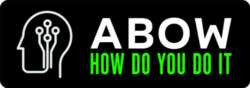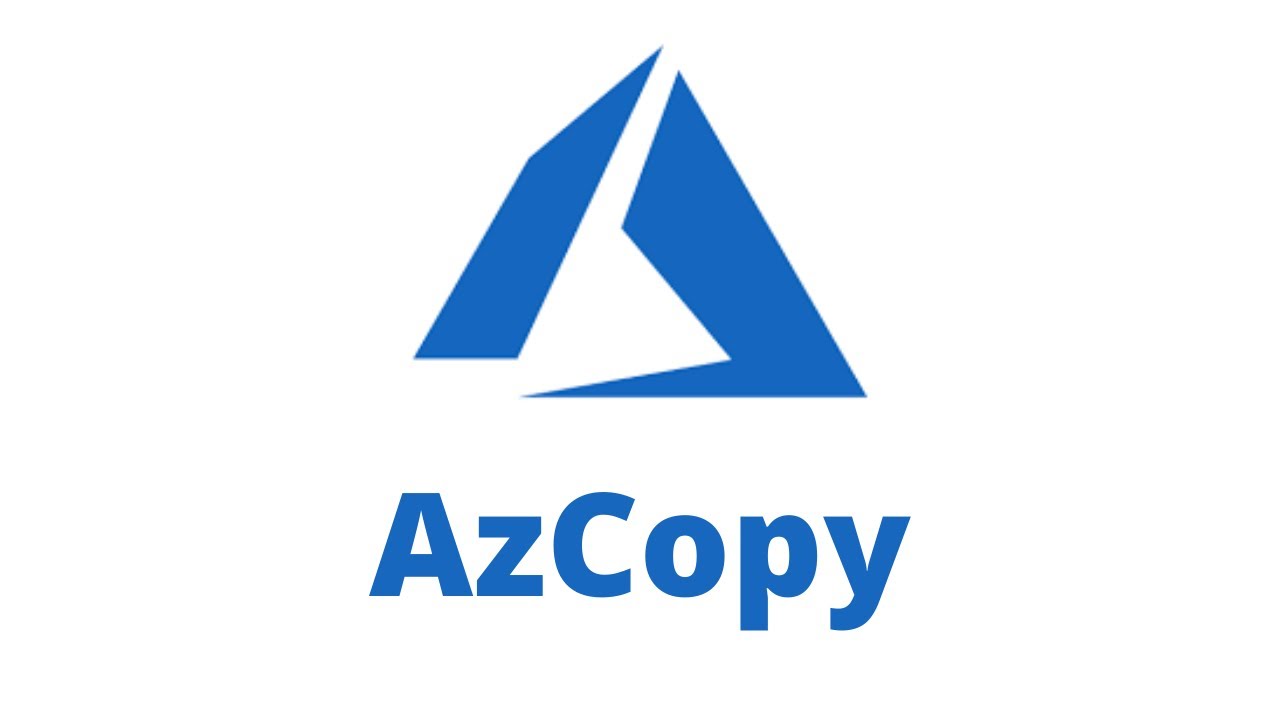In diesem Artikel berichte ich euch davon, wie ich eine .pst-Datei einem Exchange Online Postfach importiert habe. Verwendet wir hierzu das von Microsoft veröffentlichte Tool „AZCopy„.
Link zum Microsoft-Artikel: Link
Vor dem eigentlichen Vorgang muss sichergestellt werden, dass der Administrator die benötigten Rollen/Rechte besitzt um Importe/Exporte durchzuführen.
Dafür im Exchange Online Admin Center unter Rollen > Administrator Rollen eine neue Gruppenrolle anlegen:
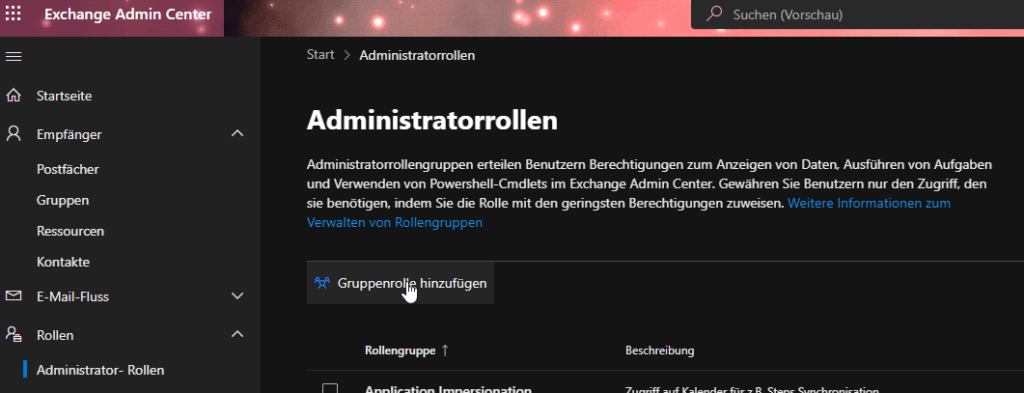
Gebt der Gruppenrolle einen Namen und eine Beschreibung:
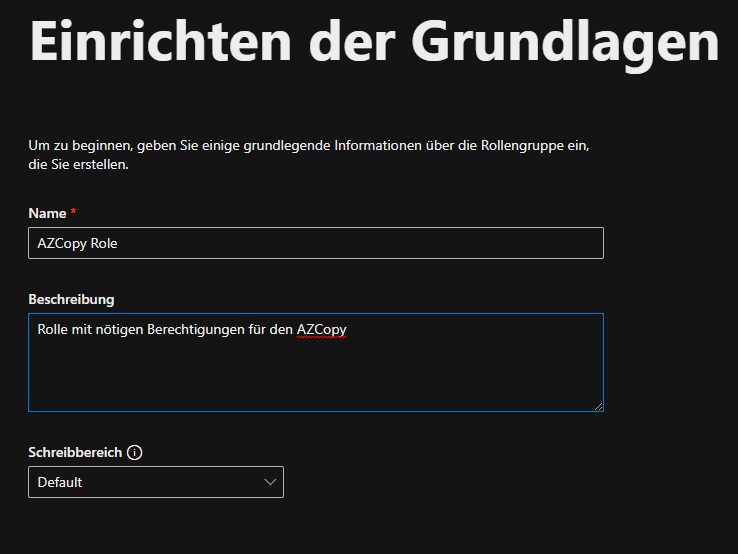
Die folgenden beiden Rollen müssen der Gruppenrolle hinzugefügt werden:
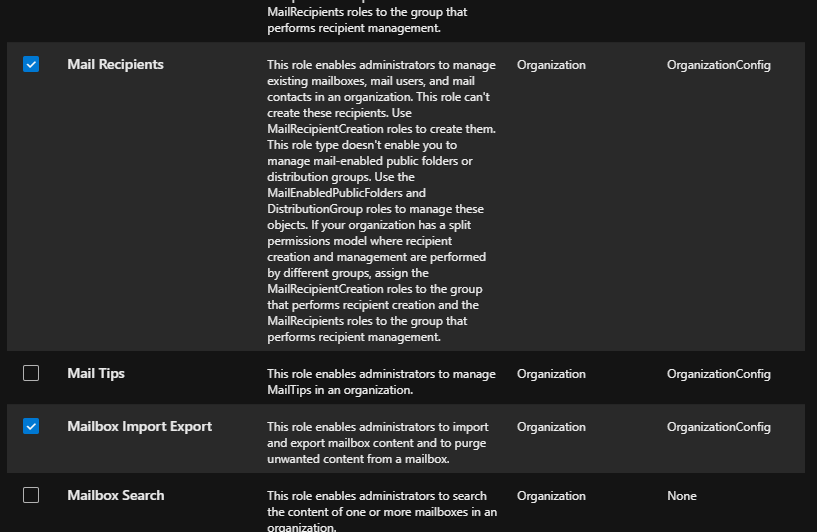
Zum Schluss noch dem Admin oder Service-Account zuweisen:
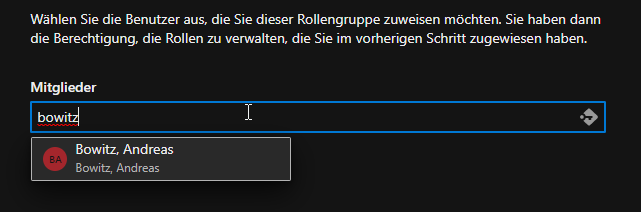
Abschließen und damit ist die Grundvoraussetzung gegeben.
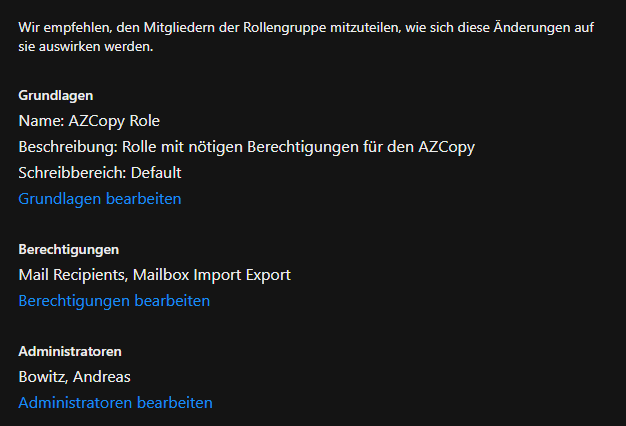
Des Weiteren sollte eine Import-Datei nicht größer sein als 20GB, dann lieber zuvor aufteilen.
Im ersten Schritt wird ein Import-Auftrag angelegt.
>> https://compliance.microsoft.com
Auf der linken Seite im Portal, Data lifecycle management > Microsoft 365 > Microsoft 365 > Import.
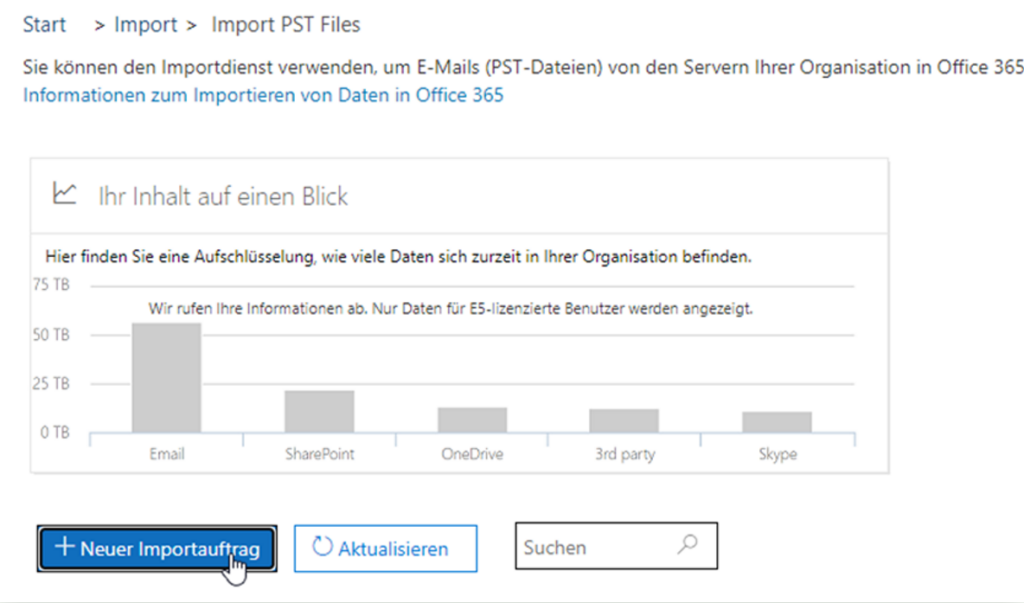
- Namen eingeben
- Methode wählen, in unserem Fall „Hochladen“
- SAS-URL anzeigen und wegspeichern

- Azure AzCopy herunterladen und starten
- Upload Starten: AzCopy /source:C:\PST\ /dest:“https://angezeigteSASURL“ /y
- Zuordnungsdatei anfertigen nach diesem Muster (Mailbox kann z.B. UPN oder GUID sein)

- Folgend bestätigt man, dass der Upload fertig ist und man die Zuordnungsdatei hat
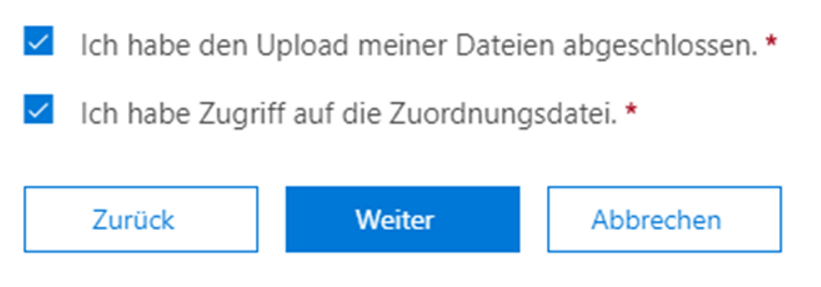
- Zuordnungsdatei hochladen und prüfen lassen und auf Speichern klicken.
- Der Import ist gestartet und dauert nun etwas.
Bei Verbesserungsvorschlägen o.Ä. einfach melden via Kommentar.
Danke.